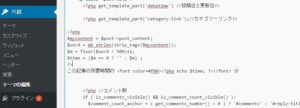この記事は○分で読めます。といった表示が出ているブログがあると思います。
このブログでも採用してみたので、備忘として紹介していきたいと思います。(後で忘れると再設定とか面倒なので・・・)
今回はプラグインを使わないで設定する方法を紹介していきます。
このブログではSimplicityというテーマを使っているので、それに合わせたカスタマイズ方法も紹介しています。

テーマをカスタマイズするときは必ずバックアップを忘れずにとっておきましょう!
今回のようにソースコードを紹介する際に便利なプラグインを実装しました。そちらもあわせて記事にしているので、よかったら参考にしてみてください。

この記事は〇分で読めます。追加!プラグインを使わないカスタマイズ紹介
Simplicityでのカスタマイズ方法を紹介していきます。
Simplicityでプラグインを使わないカスタマイズ方法
「外観」から「テーマの編集」を選びます。
今回は親テーマのほうでカスタマイズをしていきます。
カスタマイズするのは「entry-body.php」です。
以下のコードを追加しました。
<?php $mycontent = $post->post_content; $word = mb_strlen(strip_tags($mycontent)); $m = floor($word / 500)+1; $time = ($m == 0 ? '' : $m) ; ?> この記事の所要時間約 <font color=#f00><?php echo $time; ?></font> 分
今回はあわせて↑のようなコードを書くエリアを綺麗に表示するプラグインも追加してみました。
今回コードを追加したのは下の画像の場所です。
文面は一番下の行の「この記事の所要時間約~」の部分で変えることが出来ます。
「文字数500文字ごとに1分を追加して、更に+1分した時間」を表示しています。
「$m = floor($word / 500)+1;」ここの500の部分を600に変えると、600文字で1分といった感じで表示されるようになります。
日本人が1分間に読む文字数は平均400~600文字程度のようです。値を変更する際はこの範囲内に設定するのがオススメです。
当サイトでは500文字につき1分にしています。
最後に
今回はブログのカスタマイズを紹介していきました。
記事を読む前に読み終わるまでの目安を書いておくと、それだけでも読むかどうかの判断基準になると思います。
「3分で読めるなら読んでこー」とか。
逆に比較的長い記事を書いている人にとってはメリットが薄いかもしれません。
「この記事を読むのに20分かかります。」と表示されていたら読むのをためらってしまうかもしれません。
プラグインなしで記事を読む目安時間を表示させたい方はぜひ参考にしてみてください。
最後まで読んで頂きありがとうございました。